win11游戏模式怎么开启 win11进入游戏模式方法
win11游戏模式怎么开启?相信这个问题对于很多喜欢游戏的小伙伴来说已经期待很久了吧。端游绝对是现在电脑的一个主流娱乐方式,计算机配置越好游戏体验也是越好,当然如果一个配置较低的计算机可以对于游戏的资源配比比较重,游戏体验也是不错了,所以win11就为各位玩家推出一个游戏模式,让大家可以更好的享受游戏,接下来就和小编一起前去了解一下该如何开启游戏模式吧。
具体步骤如下:
1.首先进入系统桌面在任务栏单击鼠标右键;
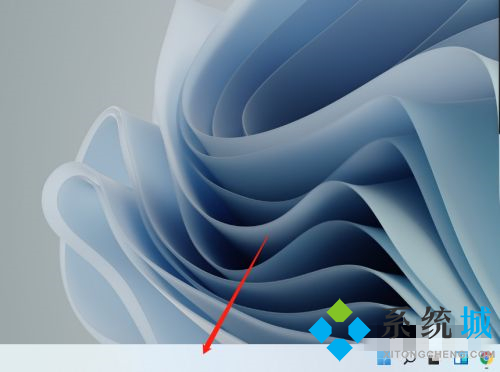
2.接着选中任务栏设置;
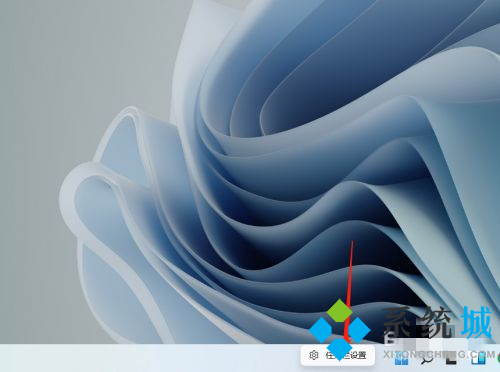
3.然后点击游戏;
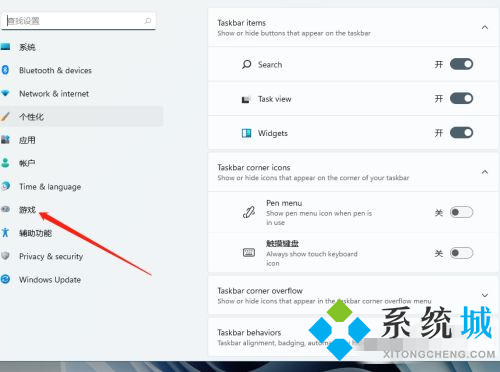
4.最后选中游戏模式打开即可。
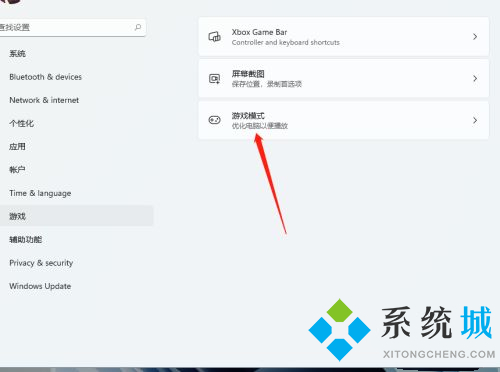
以上就是小编收集的win11开启游戏模式的方法,希望对大家有所帮助。
我告诉你msdn版权声明:以上内容作者已申请原创保护,未经允许不得转载,侵权必究!授权事宜、对本内容有异议或投诉,敬请联系网站管理员,我们将尽快回复您,谢谢合作!










